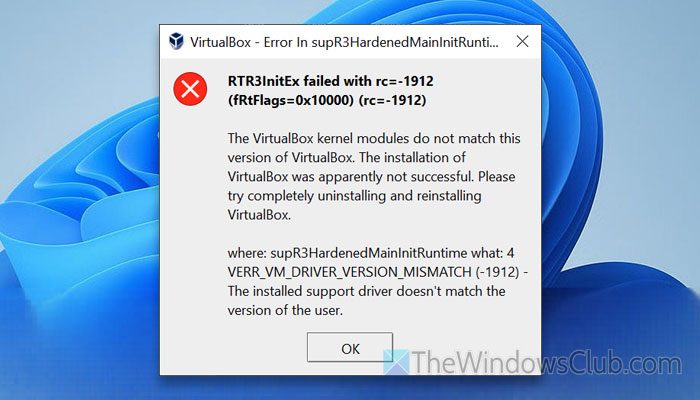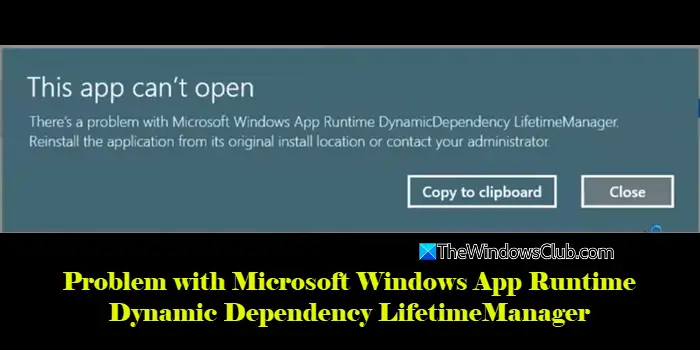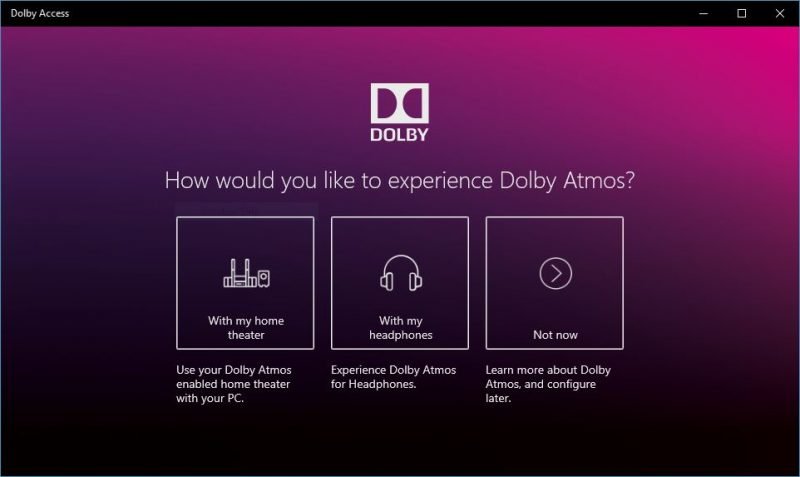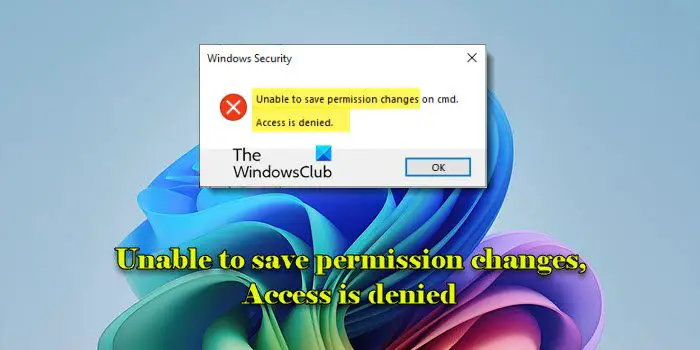如果你,但发现相机无法正常工作,这里有一些建议您可以尝试。 这些解决方案适用于内置摄像头或外部网络摄像头。
要修复 Windows Boot Camp 中的相机无法工作错误,请按照以下步骤操作:
- 修复 Windows 支持软件
- 允许应用程序访问相机
- 检查相机的权限
- 安装外部网络摄像头的驱动程序
开始之前,请确保您的 macOS 上安装了最新的 Windows 支持软件。
1]修复Windows支持软件
Windows 支持软件是在 Mac 计算机上使用各种硬件所需的工具。 如果此实用程序存在问题,您可能无法访问多个内容,例如相机。 尽管在 Boot Camp 上安装 Windows 时会下载它,但您可以使用本指南下载并修复它。
首先,请确保笔式驱动器已连接到您的计算机。 否则,您必须使用云存储或任何其他解决方案将 macOS 下载的工具移动到 Windows 安装。 接下来,在计算机上打开 Boot Camp 助手(按 Command+Space > 搜索 Boot Camp > 单击相应的结果)并选择操作 > 下载 Windows 支持软件选项。
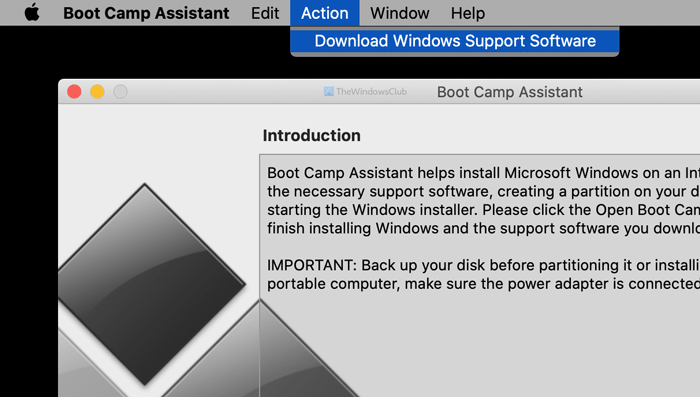
接下来,选择 USB 闪存盘作为下载位置并完成下载。
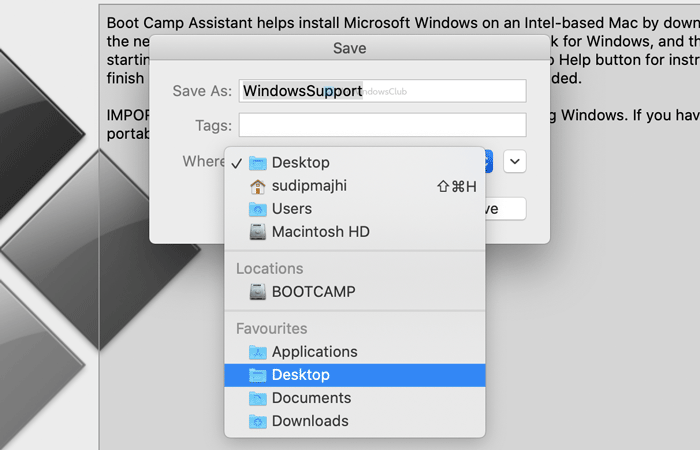
之后,在 Mac 计算机上打开 Windows 安装程序并双击 .exe 文件。
选择维修修复计算机上的 Windows 支持软件实例的选项。 在修复过程中,您可能会收到警报。 如果出现,请单击无论如何继续按钮。
完成后,在 Windows 安装中重新启动 Mac。
这是解决此问题的最可靠的解决方案。 除此之外,还需要执行以下解决方案。
2]允许应用程序访问相机
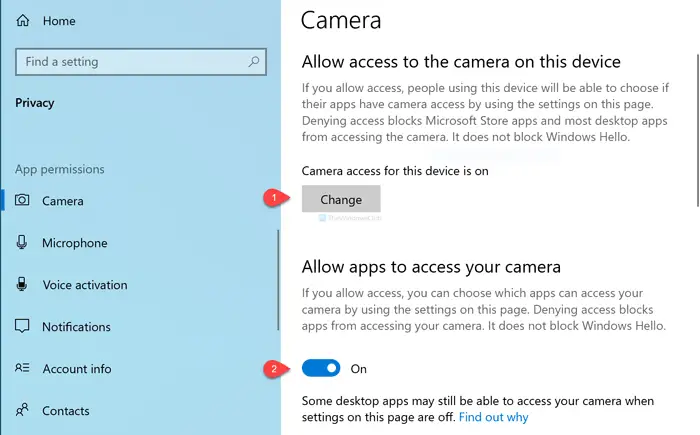
在 Windows 11/10 中,用户可以允许或阻止应用程序访问相机。
要验证该设置,请按赢+我到在您的计算机上并转到隐私 > 相机。 在右侧,确认这些设置 -
- 确保允许访问该设备上的相机设置已打开。 如果没有,请单击改变按钮并相应地切换以下按钮。
- 检查是否允许应用程序访问您的相机设置已打开。 如果没有,请切换相应的按钮以启用它。
- 检查是否允许桌面应用程序访问您的相机设置已打开。 否则,切换相应的按钮。
3]检查相机的权限
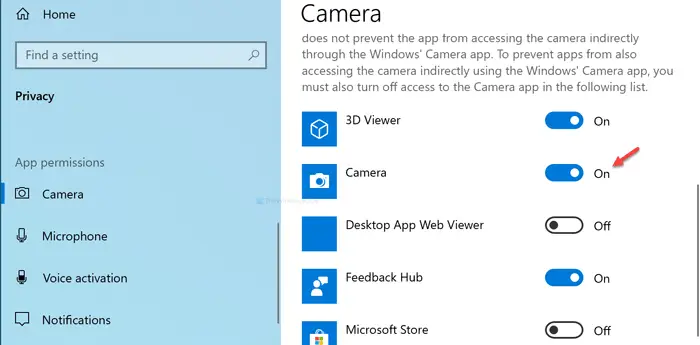
您还应该检查特定应用程序是否可以访问您的相机。 为此,请打开计算机上的 Windows 设置并转至隐私 > 相机。 接下来,找到右侧的应用程序列表。 如果您无法将相机与特定应用程序一起使用,请确保该应用程序位于允许的应用程序列表中。 如果没有,请从下方切换相关按钮选择哪些 Microsoft Store 应用可以访问你的相机。
4]安装外部网络摄像头的驱动程序
如果您将外部网络摄像头与 Windows Boot Camp 一起使用,则必须安装驱动程序。 尽管大多数最新的网络摄像头无需安装驱动程序即可工作,但安装驱动程序后您可以获得更兼容的界面和功能。
除了这些之外,还要记住以下几点——
- 出于显而易见的原因,您必须有一个可用的网络摄像头。 要验证它,请在 Mac 计算机上打开 macOS 并检查它是否正常工作。
- 如果您正在使用防病毒软件,请暂时将其禁用。 有时,出于隐私目的,防病毒或安全防护软件可能会阻止摄像头访问。
就这样! 我希望这些解决方案能够发挥作用。
相关阅读: